
* Dette innlegget er en del av iPhone LifeNyhetsbrevet dagens tips. Melde deg på. *
Noen ganger er Apple Watch-skjermen bare for liten. Og selv om de fleste av oss ikke vil ha en større klokke på håndleddene for å fikse det problemet, kan det være greit å kunne manøvrere skjermen lettere fra tid til annen. Det er derfor jeg elsker Apple Watch Mirroring-funksjonen på iPhone. Den lar deg navigere på Apple Watch fra iPhone, noe som gjør visse vanskelige menyelementer og knapper som er vanskelige å trykke mye lettere å få tilgang til.
Hvorfor du vil elske dette tipset
- Fjernnaviger Apple Watch hvis den noen gang er utenfor rekkevidde, den blir frosset, eller du bare vil bruke klokken på en større skjerm,
- Bruk Apple Watch Mirroring for å gi deg tilgang til kontrollene på klokken uten å gi fra deg kontrollen over Apple Watch helt.
Slik bruker du Apple Watch Mirror på iPhone
Apple Watch-skjermspeiling lar deg se Apple Watch-skjermen og kontrollere Apple Watch via iPhone.
Merk: Husk at disse kontrollene kan være litt kresne, og husk maksimen: hvis du først ikke lykkes, prøv, prøv igjen. Men hvis du stadig ikke klarer å bruke en bestemt funksjon, kan det hende at funksjonen ennå ikke er tilgjengelig for Apple Watch Mirroring.
Hvis du liker tips som dette om hvordan du bruker Apple-enhetene dine, sørg for å registrere deg for vår gratis Dagens tips! La oss komme inn på hvordan du kontrollerer Apple Watch fra iPhone.
- Det første du vil gjøre for å speile Apple Watch på iPhone er åpen Innstillinger.
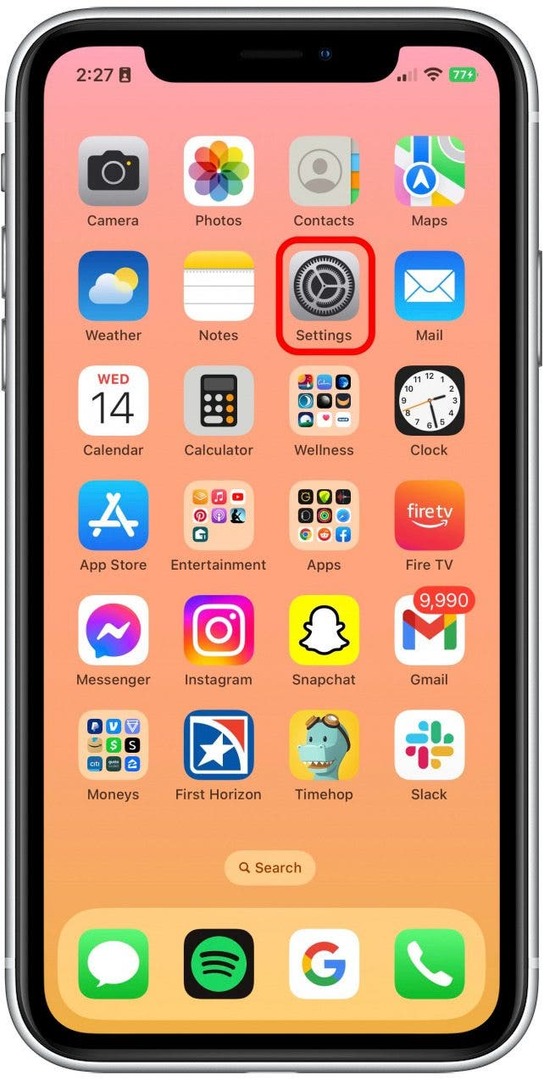
- Rull ned til tilgjengelighet.
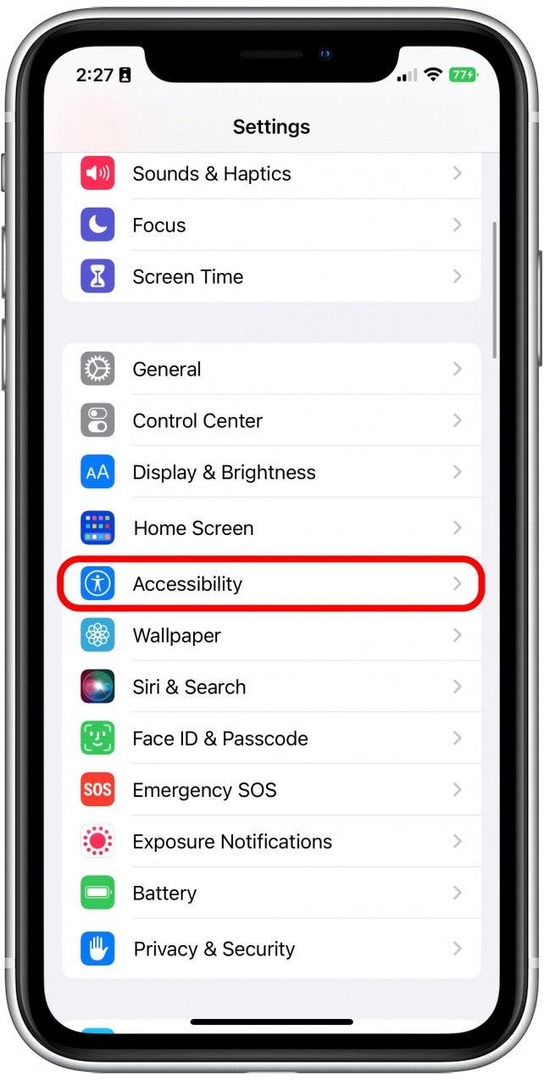
- Trykk på Apple Watch-speiling.
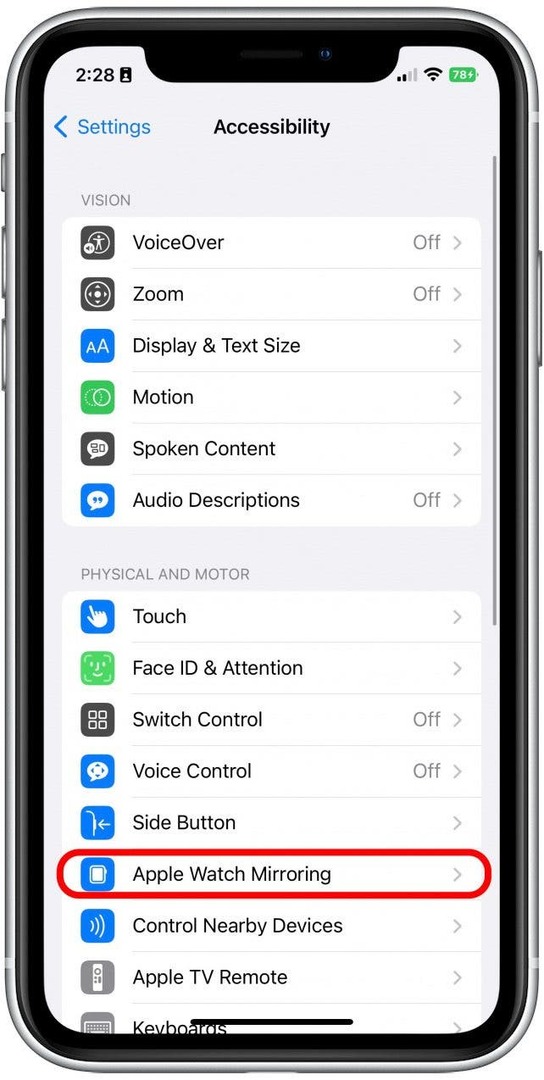
- Slå på Apple Watch-speiling. Den vil være grønn og til høyre når den er aktivert. Et levende bilde av Apple Watch vises på skjermen.
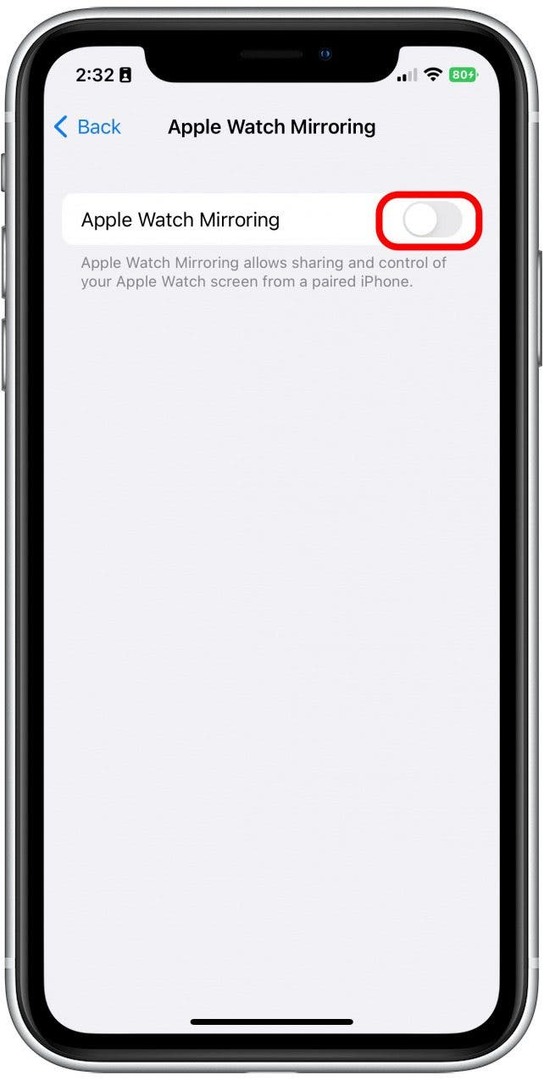
- Nå kan du kontrollere Apple Watch ved å trykke på bildet som du ville gjort med Apple Watch. Du kan også trykke på kronen og sideknappen, samt dra fingeren opp og ned over kronen for å rulle.
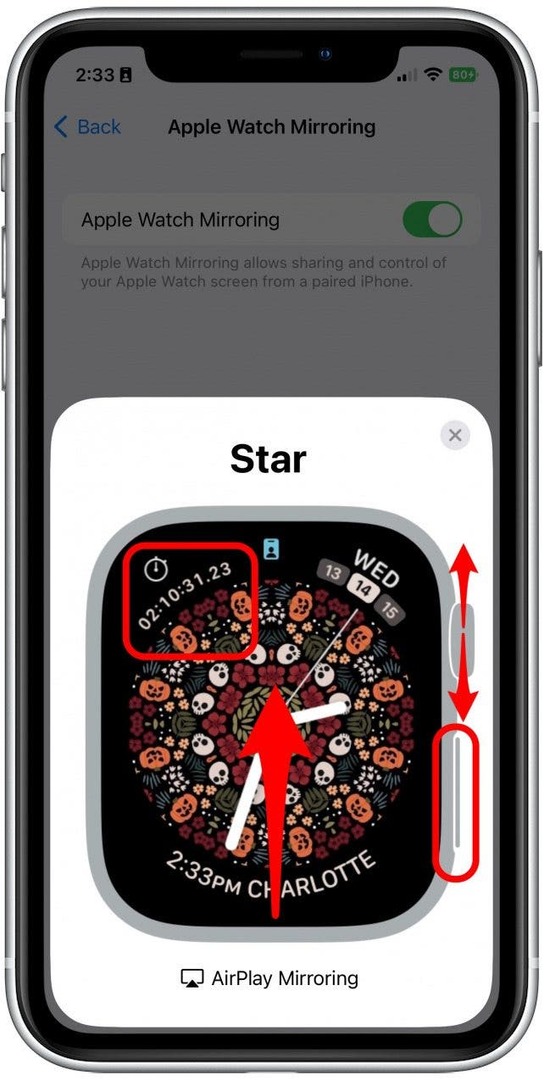
- Trykk på "x" i hjørnet for å lukke Apple Watch Mirroring.
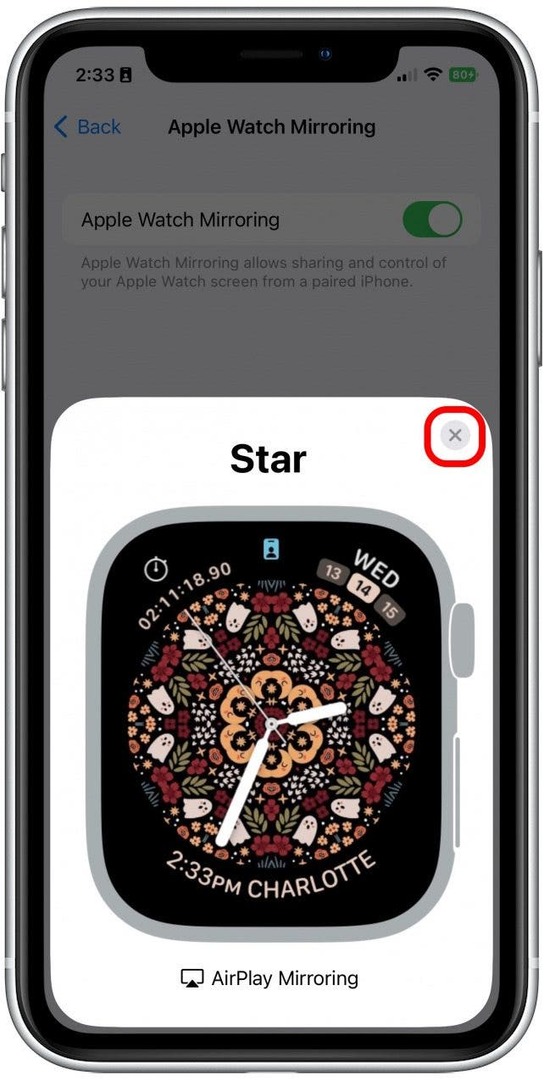
Og det er slik du styrer Apple Watch fra iPhone. Dette er en veldig fin måte for meg å raskt gjøre noe komplisert på Apple Watch uten å anstrenge øynene eller klikke på feil knapper. Forhåpentligvis hjelper dette deg også! Hvis dette tipset får deg til å ha lyst på en helt egen Apple Watch, sjekk ut artikkelen vår om Apples nyeste klokkemodeller.